На некоторых смартфонах с операционной системой Андроид производители намеренно занижают потенциал динамиков чтобы сохранить их долговечность или уменьшить шумы при максимальной громкости. В большинстве случаев пользователи недовольны этим, так как занижение слишком существенное и, порой, динамик становится очень тихим и неудобным в использовании. В этой статье будут все легкие способы увеличение громкости динамиков в Android смартфоне.
Предупреждение! Вы все делаете на свой страх и риск. Сильное увеличение громкости сторонними методами может вывести из строя все звуковыводящие приборы в смартфоне, либо ухудшить его работу через несколько месяцев использования с усилением. Желательно увеличивать громкость на немного, так как динамики могут не быть готовы к увеличения свой мощи до 75% и более. Оптимальным вариант – усилить громкость до 30% от изначальной.
Через настройки смартфона
Самых легкий способ увеличить громкость смартфона – использовать кнопки громкости на грани корпуса. Это очевидный метод, который знаком всем даже неопытным пользователям смартфонов. Но есть и более скрытые возможности, которые можно использовать для улучшения звука и не прибегать к каким-то серьезным хитростям и манипуляциям.
СДЕЛАЙ Громкий Звук в ТЕЛЕФОНЕ. Это самый простой способ увеличить ГРОМКОСТЬ на ANDROID.
На некоторых смартфонах в системе уже есть возможность программно улучшить потенциал динамиков. Например, на смартфонах Xiaomi в настройках звука есть возможность аппаратного улучшения качества звука, которая делает его четче и громче. Также многие китайские производители внедряют технологию улучшения звука. Эту функцию можно включить на разных смартфонах в разных местах, но в основном она находится в настройках смартфона в разделе «Звук».
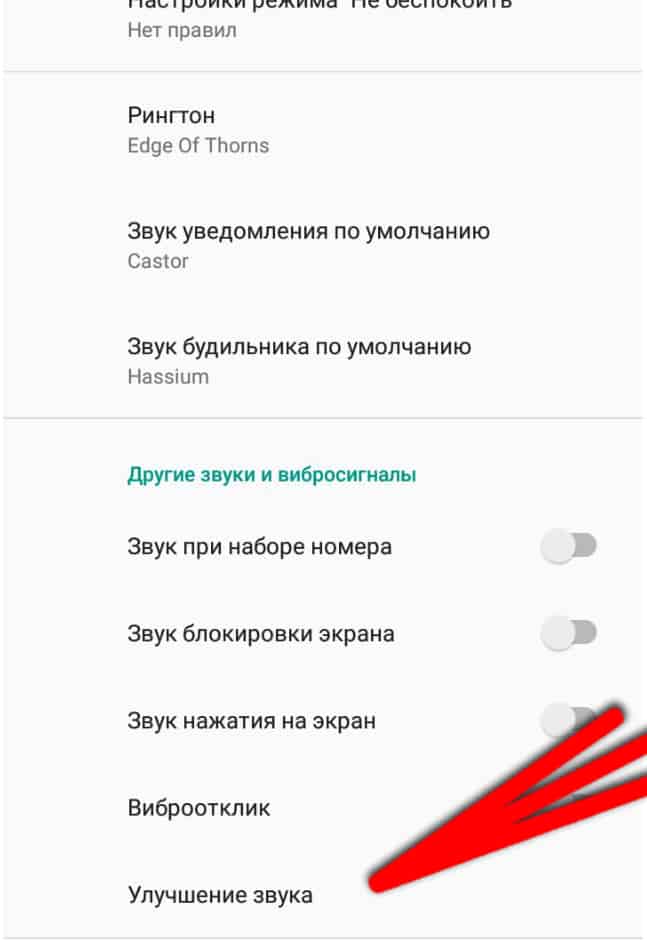
Также стоит понимать, что некоторые производители не дают такой возможности и подобных настроек в меню вы не найдете.
Через сторонние программы
Не менее быстрым удобным методом будет установка сторонних программ и эквалайзеров на смартфон. Подобный метод не выделяется особой эффективностью, но в некоторых случаях может немного улучшить ситуацию динамиков на смартфоне.
Например, приложение «Супер громкий усилитель громкоговоритель 2019» предоставляет такую возможность. Скачать его можно из магазина Google Play бесплатно по этой ссылке .
Чтобы задействовать программу, достаточно её скачать и открыть, а затем поиграться с ползунками для усиления. Обычно хватает увеличения на 30% чтобы почувствовать разницу. Если её нет, то такие приложение не смогут помочь вашему смартфону.
Ещё одним приложением из этого рода будет «Усилитель звука» – такое лаконичное название с удобным минималистичным интерфейсом порадует тех, кто часто изменяет усиление. Скачать эту программу можно по этой ссылке .
Последним полезным приложением для увеличения звука будет «Усилитель звука! Увеличение Громкости И Звука 2019». Оно отличается расширенным функционалом и возможности регулировать настройки прямо через уведомление от приложения. Вот ссылка на загрузки этой программы из Маркета.
Тихий звук, не слышно собеседника по телефону? Калибровка и Настройка громкости динамика!
Важно! Нельзя использовать сразу несколько приложений для усиления звука. Это даст лишь хрип из динамика и может быстро вывести его из строя.
Через инженерное меню (только до Android 6.0)
Раньше на Android было инженерное меню, в котором есть возможность изменять допустимый уровень громкости. Такое меню доступно на Android 2.3, 4.0, 4.4, 5.0 и 6.0, а вот в более новых версиях операционной системы эту меню вырезали. Так что этот метод подойдет только для старых устройств.
В основе инженерного меню находится настройка системных компонентов без необходимости использовать твики, root или ADB команды. Для изменения громкости через инженерное меню нужно сделать следующее:
- Ввести специальную комбинацию символов в наборе номера и осуществить вызов;
При этом, в смартфоне не обязательно должна быть СИМ и связь, эту комбинацию можно вводить даже в меню для экстренных вызовов. Вот какой номер нужно ввести для определенных моделей телефонов:
Смартфоны с чипсетом MediaTek: *#*#54298#*#* | *#*#3646633#*#*
Остальные: *#*#3424#*#* | *#*#4636#*#* | *#*#8255#*#* | *#*#7378423#*#* или *#*#3646633#*#*
- В появившемся приложении перейти в раздел «Hardware Testing»и открыть меню «Audio»;
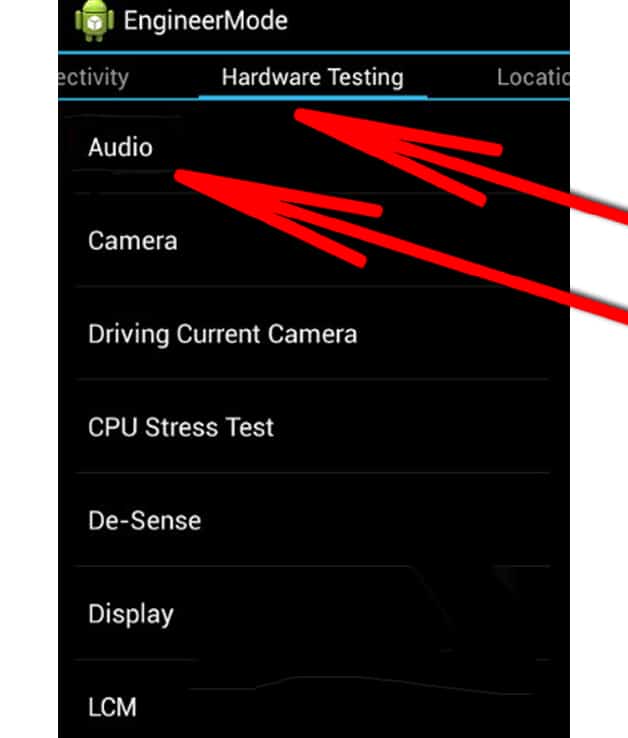
- Далее выбрать «Normal Mode»;
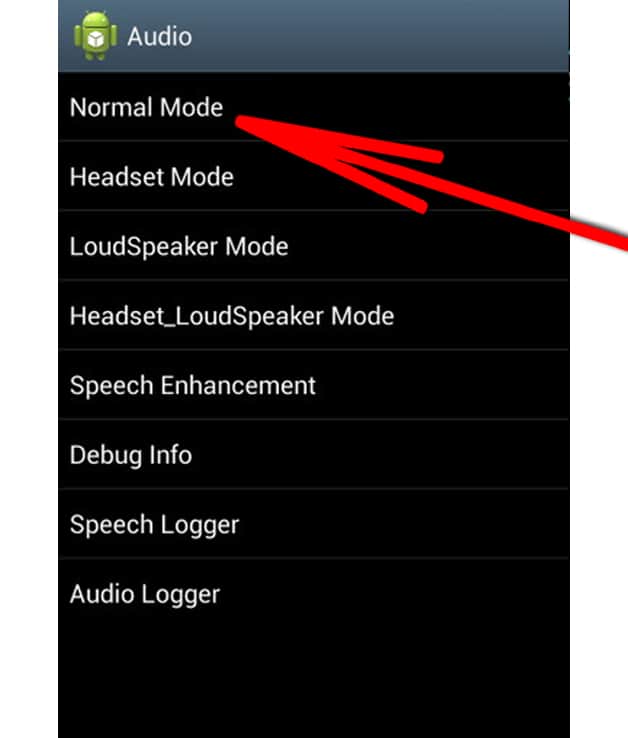
- В вкладке «Type»выбрать «Media»вместо «Sip», после чего поочередно изменять допустимый уровень громкости для каждого уровня.
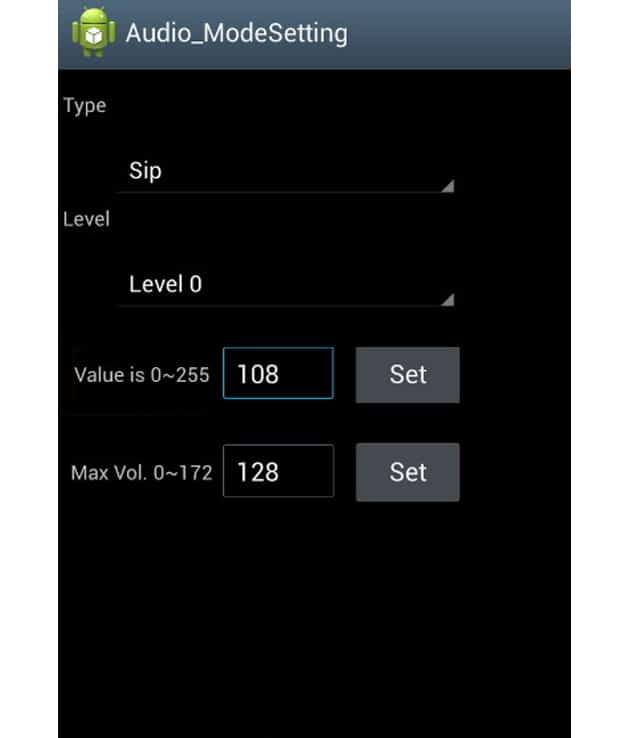
В вкладке «Level» нужно выбрать необходимый уровень громкости, затем в вкладке «Value is» и «Max Vol» равномерно увеличить цифры. Так нужно проделать со всеми уровнями, желательно увеличивать цифру на одинаковый процент (не число, а процент). Максимальное значение громкости равно 255, минимальное – 0. После каждого изменения пря применения настроек нужно нажать кнопочку «Set».
Уровни значат предел громкости при определенном положении курсора громкости. Например, если с помощью кнопки громкости сделать громкость на ноль, то за её уровень будет отвечать «level 0». При этом, если на смартфоне установить максимальный уровень громкости через кнопки громкости, то за этот уровень будет уже отвечать «Level 14». Остальные уровни от 1 до 13 являются промежуточными. Вот пример того, как можно сделать уровни громкости для большей производительности динамиков:
Level 0 — Value 45 | Max Vol 160
Level 1 — Value 60 | Max Vol 160
Level 2 — Value 75 | Max Vol 160
Level 3 — Value 90 | Max Vol 160
Level 4 — Value 105 | Max Vol 160
Level 5 — Value 120 | Max Vol 160
Level 6 — Value 135 | Max Vol 160
Level 7 — Value 150 | Max Vol 160
Level 8 — Value 165 | Max Vol 160
Level 9 — Value 180 | Max Vol 160
Level 10 — Value 195 | Max Vol 160
Level 11 — Value 210 | Max Vol 160
Level 12 — Value 225 | Max Vol 160
Level 13 — Value 240 | Max Vol 160
Level 14 — Value 255 | Max Vol 160
С использованием патчей
Патч – это специальный файл, который задает команды в системе смартфона, иногда изменяя его основополагающие функции. Благодаря патчам на громкость можно без проблем увеличить громкость смартфона. Но для этого метода нужно найти специальный патч конкретно под вашу модель смартфона, это можно сделать, например, на форуме 4pda или xda в специальной теме, посвященной вашей модели устройства. Если патч для увеличения громкости был найден, его нужно установить вот таким образом:
- Скачать программу TeamWin для смартфона в виде apk файла. Вот официальный сайт разработчика программы или ссылка на скачивание программы из Play Market;
- Скачанный патч в виде архива скинуть в корневой каталог смартфона (или на карту памяти);
- Открыть программу и нажать на «Установка»;
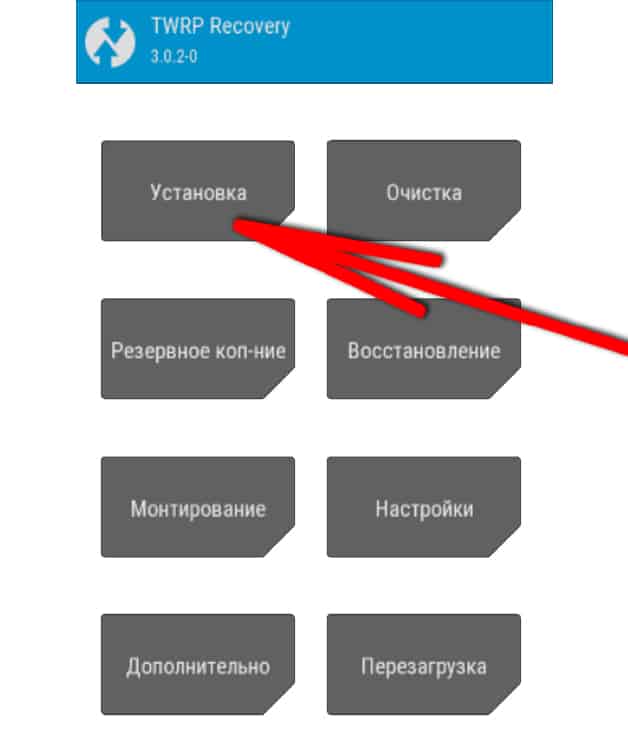
- Открыть скачанный патч из корневой системы смартфона (либо из корня карты памяти);
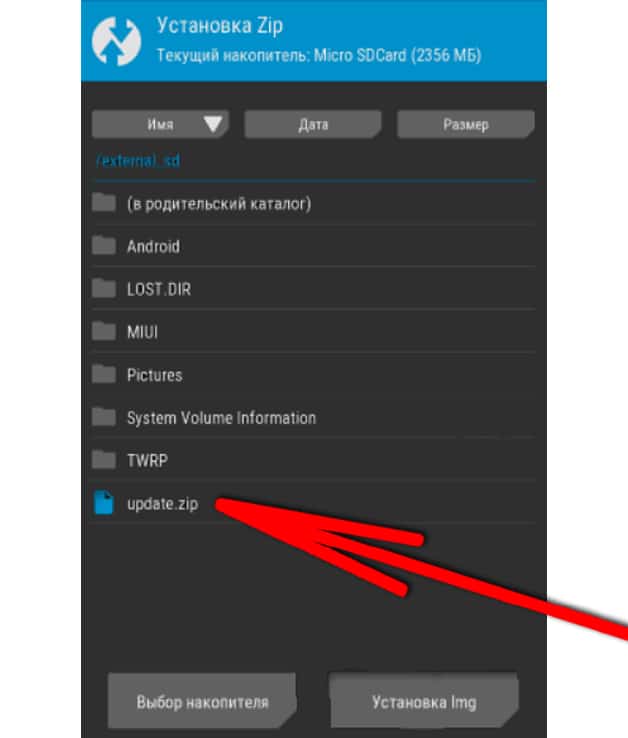
- Дождаться установки и перезагрузить девайс.
Через редактор mixer_path.xml
В корневом каталоге смартфона существует файл mixer_path.xml, отвечающий за ограничения на нагрузку системы. В этом файле есть раздел, посвященный максимально допустимой громкости смартфона. Если этот раздел подредактировать под себя, то громкости на смартфоне станет больше.
Важно! Этот метод требует наличие прав суперпользователя root на смартфоне! О том, что это такое, как получить эти права и зачем – читайте в отдельной статье в интернете. Неопытным пользователям не рекомендуется использовать метод через редактор документа, так как это может вызвать больше проблемы в девайсом или даже «убить» его.
Для тех, у кого на смартфоне уже есть root, можно приступать к редактированию файла. Это делается через специальное приложение для доступа к корневому каталогу системы. Например, «Root Browser: Файловый менеджер» доступен в Google Play бесплатно и именно его рекомендуем скачать .
После установки файлового менеджера, нужно открыть папку по пути/system/etc и найти в ней файл mixer_path.xml – его нужно открыть в виде текстового документа.
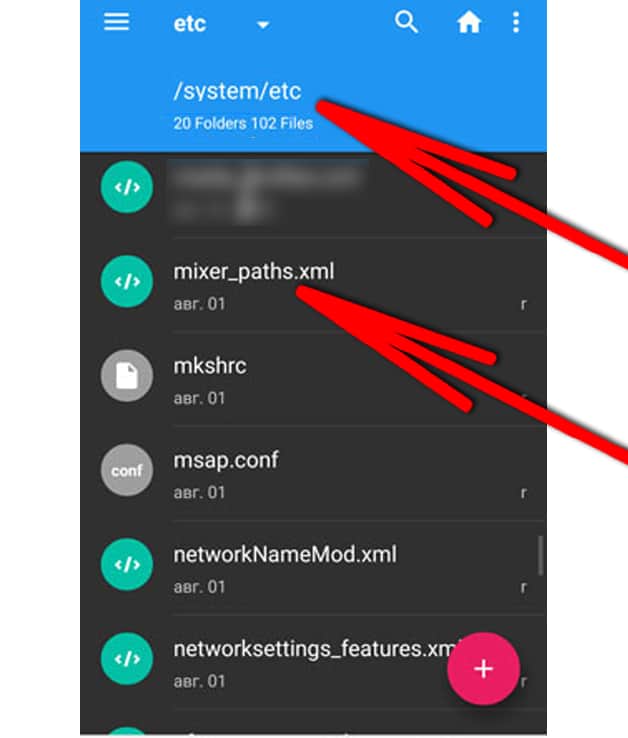
Внутри будет много строчек с кодом, но для изменения громкости нужно найти эти значения:
RX3 Digital Volume
RX4 Digital Volume
У каждого смартфона эти значения могут быть переименованы по-разному, но в целом выглядят они похоже.
RX – это уровень усиления аналогового сигнала (на левый динамики правый);
HPH – это уровень цифрового усиления (на левый динамик и правый);
LINEOUT Volume – это громкость линейного выхода.
Для изменения громкости нужно найти раздел с названием « » для изменения громкости в наушниках или « » для изменения громкости в основном динамике смартфона.
Перед какими-либо действиями в самом файле mixer_path.xml, лучше сохранить его в любое другое место на смартфоне, чтобы при возникновении критических ошибок mixer_path.xml можно было восстановить до изначального положения, просто заменив измененный файл на резервный.
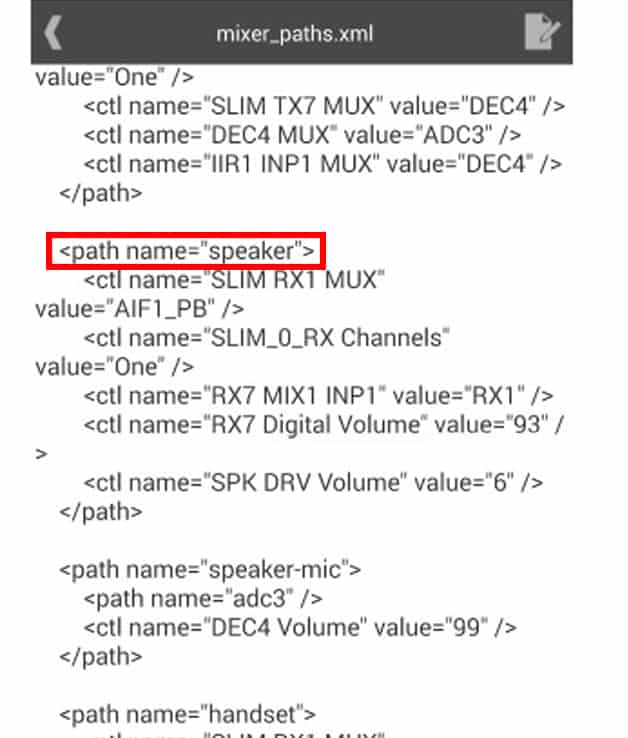
Выглядит раздел, отвечающий за громкость, в mixer_path.xml примерно так:
Чтобы сделать какие-то изменения, нужно цифры в кавычках после «value=» увеличить на определенное количество, после чего сохранить документ и перезагрузить устройство.
Первым делом нужно изменить аналоговый сигнал с пометкой «RX» – его стоит увеличить на небольшое количество, например, на 3-4 и так увеличивать до тех пор, пока не устроить результат. Если это не даст значительного результата, то можно увеличить ещё и цифровой сигнал с пометкой «HPH» аналогичным образом.
Важно! Рекомендуется не увеличивать эти значения более чем в два раза, иначе могут появится дефекты в звучании, шипение и прочие неприятные вещи. Также увеличение громкости более чем в 100% с большой вероятности быстро выведет из строя динамики.
Если после серьезного увеличения громкости желаемого результата так и не удалось достичь, стоит попробовать добавить линейный выход. Можно попробовать увеличить громкость линейного звука, но он даст сильную прибавку в децибел и с ним нужно быть осторожным. Не рекомендуется его использовать вообще, но при необходимости это допустимо. Для его использования нужно добавить две новые строчки и . Должно получится примерно так:
Стандартное значение линейного выхода у каждого свое. Увеличивать это значение сильно не рекомендуется, так как динамик станет работать плохо. Оптимальное значение линейного выхода «LINEOUT» колеблется до 17. Остальные значения допустимо увеличивать хоть в два раза (было, например, 48, то можно увеличить до 96), но весомого преимущества это не даст из-за сильных помех и искажений звука.
Лучше всего эти параметры улучшать постепенно, с каждым разом наращивая мощность на 3-4 пункта. Тогда можно четко проконтролировать, когда динамик начнет хрипеть и прекратить увеличивать максимально допустимый уровень выдаваемых децибел.
Чтобы результат сохранились, нужно перед закрытие документа сохранить его с соответствующим расширением .xml.
Увеличение громкости для смартфонов из Европы
В странах Европы существует закон, который ограничивает допустимый уровень громкости в смартфоне. Для исправления этого недоразумения можно изменить регион в смартфоне. Это особенно эффективно на смартфонах Xiaomi, где после установки индийского региона может подняться громкости динамиков. Для этого нужно в настройках выбрать «Расширенные настройки», затем перейти в «Регион» и выбрать Индию (или другую страну не из Европы).
А вот, например, в смартфонах Oneplus придется менять прошивку. Если купить европейский вариант устройства от этого производителя, то там будет занижена максимальная громкость. Исправить это может только другая прошивка с пометкой Global или China.
Для получения более подробной информации касательно вашего устройства, рекомендуется посетить форум 4pda, где есть инструкции для увеличения громкости конкретно для выбранной модели устройства.
Понравилась статья? Оцените её:
Источник: f1comp.ru
Как увеличить громкость динамика и звук в наушниках

Часто, пользователи смартфонов на основе андроид хотят увеличить громкость звука. Это необходимо, ведь они сталкиваются с такой проблемой, как слабая громкость динамика, а звук рингтона в наушниках при этом слишком громкий. Это доставляет неудобства, ведь часто звонок можно просто не услышать, а слушая музыку – чуть ли не оглохнуть от него. Но звук динамика можно сделать немного громче или тише, главное знать как.
Самый распространенный способ – усиление звука через инженерное меню. Этой функцией android-обыватели пользуются крайне редко, зачастую потому, что даже не подозревают о ее существовании. А зря, ведь инженерное меню позволяет изменять основные заводские функции, максимально подстраивая их под себя.
Чтобы улучшить звучание, усилить громкость динамика через инженерное меню, сначала нужно в него войти. Существуют разнообразные коды, которые используют с этой целью, у смартфонов разных марок они не совпадают.
Номера для телефонов разных производителей на системе андроид
| Смартфоны с процессором МТК | *#*#54298#*#* *#*#3646633#*#* |
| Samsung | *#*#197328640#*#* *#*#4636#*#* *#*#8255#*#* |
| HTC | *#*#3424#*#* *#*#4636#*#* *#*#8255#*#* |
| Huawei | *#*#2846579#*#* *#*#14789632#*#* |
| Sony | *#*#7378423#*#* *#*#3646633#*#* *#*#3649547#*#* |
| Fly, Alcatel, Philips | *#*#3646633#*#* |
| Prestigio | *#*#3646633#*#* |
| ZTE | *#*#4636#*#* |
| Philips | *#*#3338613#*#* *#*#13411#*#* |
| TEXET | *#*#3646633#*#* |
| Acer | *#*#2237332846633#*#* |
Важно! Обязательно записывайте все исходные настройки (значения), это нужно, чтобы, если ваша попытка увеличить звук окажется неудачной, осталась возможность начать опять с тех же настроек.
Что можно увидить в меню android?
Если вы наберете этот код и позвоните по нему, вас направят в инженерное меню. Через него проследуйте в раздел «Audio». У андороидов разных производителей меню выглядит по-разному и имеет разную последовательность расположения разделов, но суть одна и та же, и даже названия везде одинаковые.
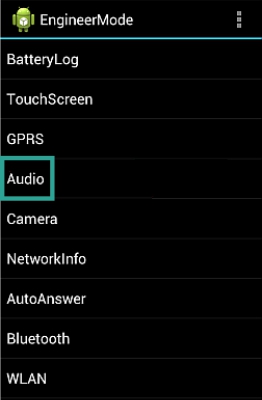
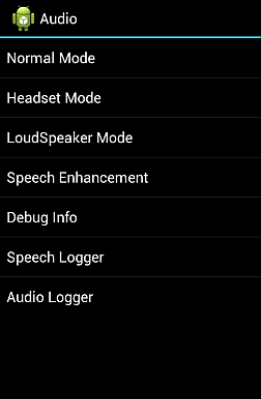
Попав в раздел «Audio», вы увидите следующее:
- Normal Mode – работает, когда к android не подключена никакая гарнитура;
- Headset Mode – начинает свою работу сразу, как только будут подключены наушники или колонки;
- LoudSpeaker Mode – начинает работать после включения громкой связи во время телефонного разговора;
- Headset_LoudSpeaker Mode – начинает работу, когда к android подключается гарнитура одновременно с громкой связью;
- Speech Enhancement – работает во время телефонного разговора при условии полного отсутствия гарнитуры;
- Debug Info;
- Speech Logger;
- Audio logger – записывает звук разговора и может его воспроизводить на андроиде (бесполезен при улучшении громкости).
Режимы настройки звука в android
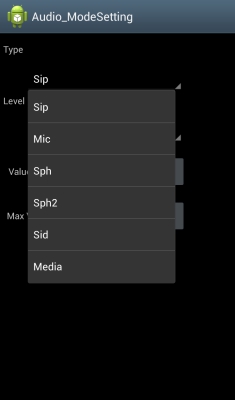
При помощи этих режимов, вы можете увеличить звук динамика, или же сделать его тише, но для этого вам понадобится инструкция. Зайдя в любой из вышеперечисленных разделов, вы увидите параметры, настроив которые можно увеличить качество звучания. Все параметры везде одинаковые, так что изучать в каждом разделе новые не придется.
- Sip – существует для настраивания звонков через интернет на андроид;
- Mic – нужен для увеличения или уменьшения восприимчивости микрофона;
- Sph – от него зависит работа слухового динамика;
- Sph2 – регуляция работы 2 динамика (в некоторых моделях смартфонов на android его попросту нет);
- Sid – поменяв этот параметр на смартфоне, вы будете слышать себя, а не собеседника;
- Media – изменяет уровень громкости;
- Ring – изменяет уровень громкости во время звонка;
- FMR – изменяет громкость FM.
Значения изменений уровней звука в андроиде
Все эти настройки можно изменять по уровням от 0 до 6, их можно изменять в соответствующих ячейках от 0 до 225 (при этом 0 – тише всего, а 225 – громче всего). Для применения изменений, нажмите кнопку «Set».
Важно! Не следует ставить самые высокие показатели, ведь в динамиках могут появиться дребезжание или другие неприятные звуки.
Через инженерное меню можно увеличить, или сделать тише громкость динамика. Но, пользуясь инженерным меню на android, важно запоминать, а лучше записывать изначальные показатели, на случай неудачной настройки.
Источник: androidkak.ru
Как увеличить громкость звука на Android
Далеко не все Android-смартфоны могут похвастаться громкими динамиками. Причем их звучание зависит не только от качества и размещения на корпусе устройства, но и от того, что производители намеренно занижают максимальную громкость в пользу безопасности для слуха и самих динамиков. Если вас это не устраивает, существует несколько способов обойти ограничение и увеличить громкость на Android.

Пропускаете важные звонки, когда находитесь в общественных, шумных местах, плохо слышите собеседника в наушниках, а видео и музыка проигрываются очень тихо? Из этой инструкции вы узнаете как регулировать громкость в настройках, повысить ее через специальное приложение, инженерное меню или отредактировав системный файл, если получены root права.
Навигация по статье:
- Как управлять громкостью на смартфоне
- Регулировка громкости с помощью приложения Volume Booster
- Усиление звука при помощи приложения Volume Booster GOODEV
- Как увеличить громкость звука через инженерное меню
- Редактирование системных файлов для увеличения уровня громкости звука
Как управлять громкостью на Android-смартфоне
Начиная с Android 6.0 во всех прошивках есть раздельная громкость для мультимедиа, звонка и будильника. Когда вы регулируете ее при помощи клавиш, в то время, как на телефоне открыты настройки, главный экран, меню и т.д., изменяется только громкость рингтона. Поэтому, включив игру, музыку или видео, медиафайлы будут проигрываться тихо, если для них не выставлен высокий уровень громкости.
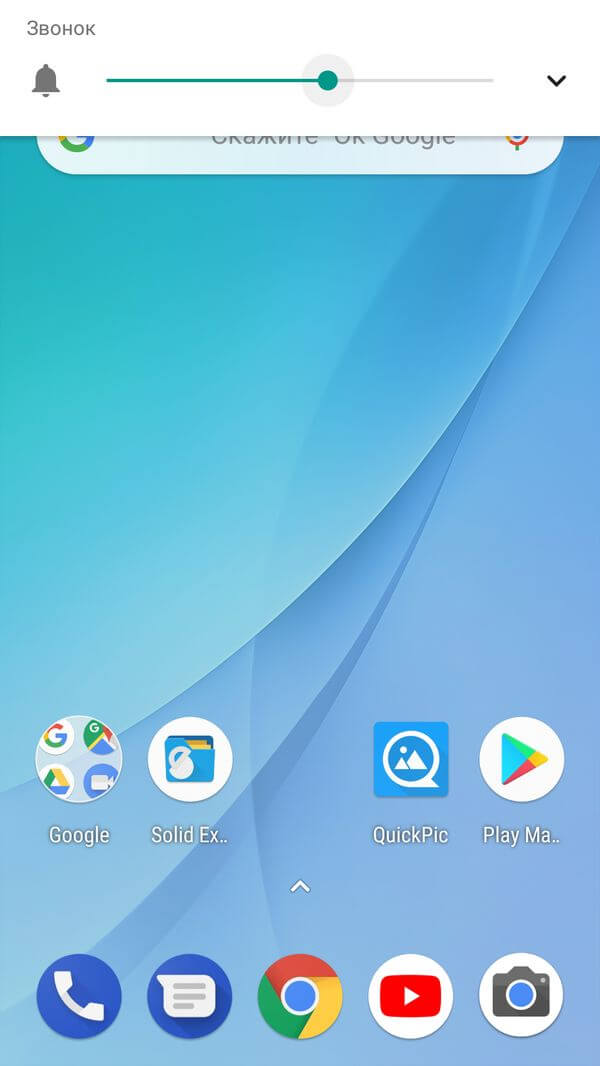
Так что если звонок слышно хорошо, а мультимедиа нет, при помощи кнопок повысьте громкость когда работает плеер, радио, YouTube либо запущена игра.
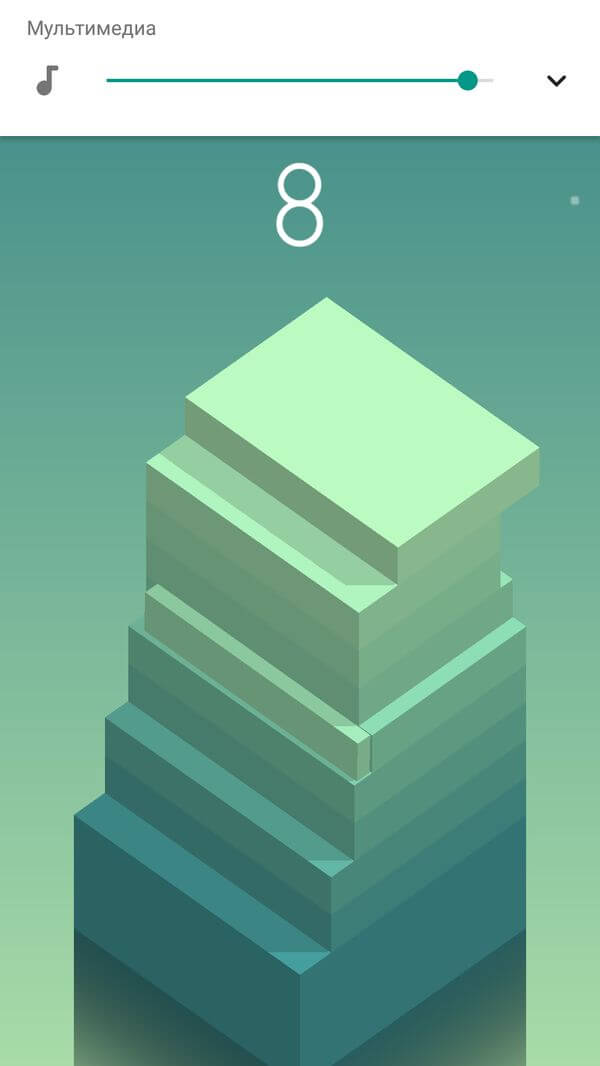
Второй способ изменить уровень громкости: нажмите на клавишу регулировки громкости, щелкните по стрелочке справа и установите значения для каждого ползунка.
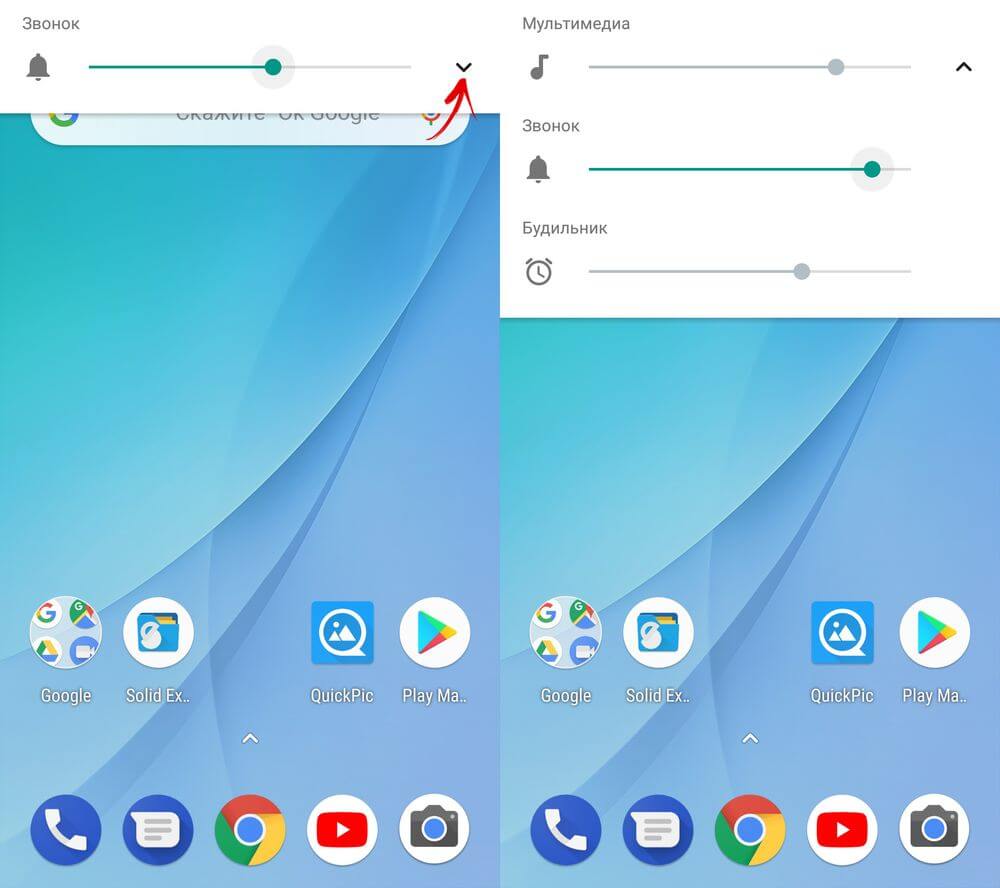
Также отрегулировать громкость можно в меню «Звук» в настройках.
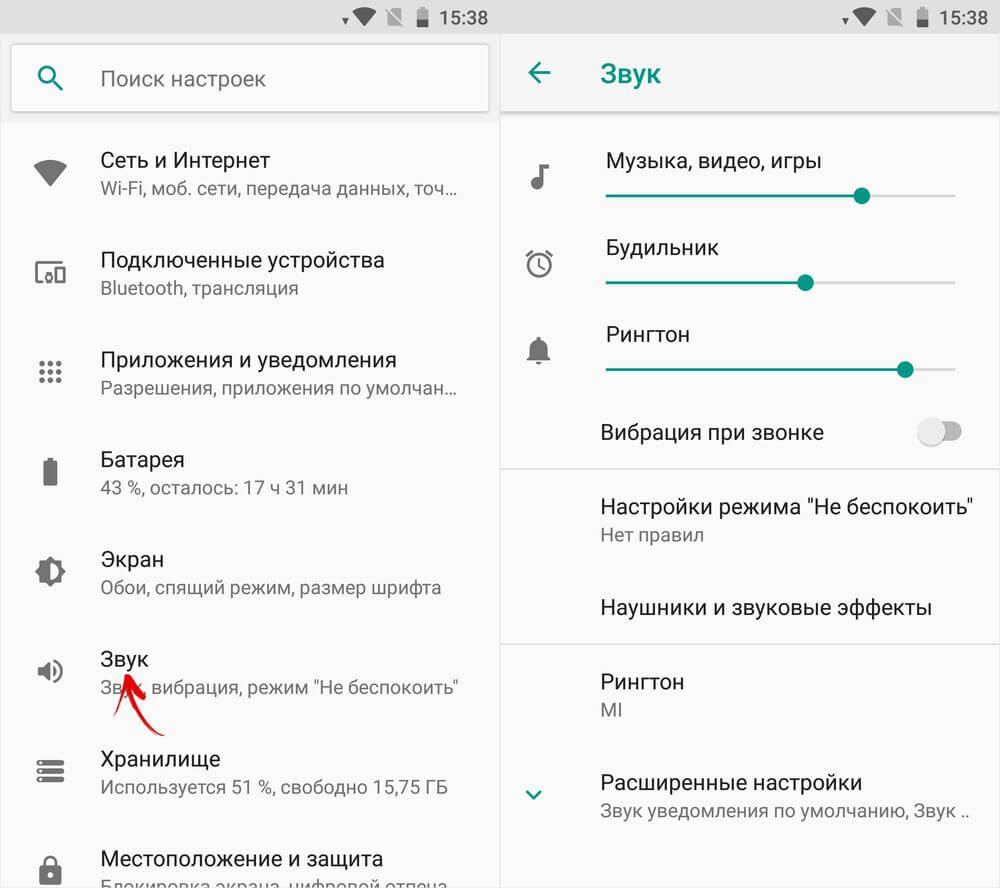
В Android 9 убрали раскрывающуюся панель с ползунками громкости. Чтобы перейти к настройкам звука, щелкните на любую клавишу регулировки громкости, а затем кликните на значок шестеренок. После чего откроется раздел «Звук», где вы сможете настроить громкость рингтона, будильника и мультимедиа.
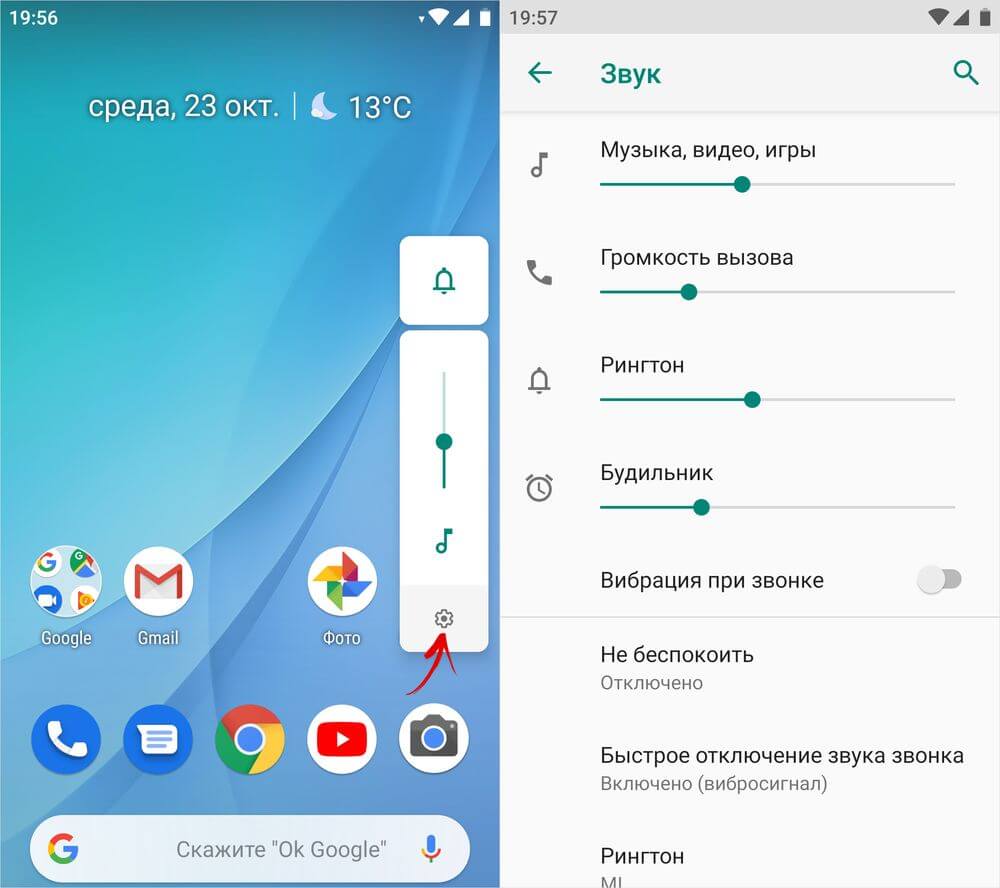
На мобильных устройствах на базе Android 10 и 11 управление настройками звука осуществляется аналогичным образом. Отличие заключается лишь в том, что вместо раздела «Звук» появится всплывающее окно, содержащее основные ползунки громкости. Если понадобится перейти в раздел «Звук», будет достаточно нажать кнопку «Еще».
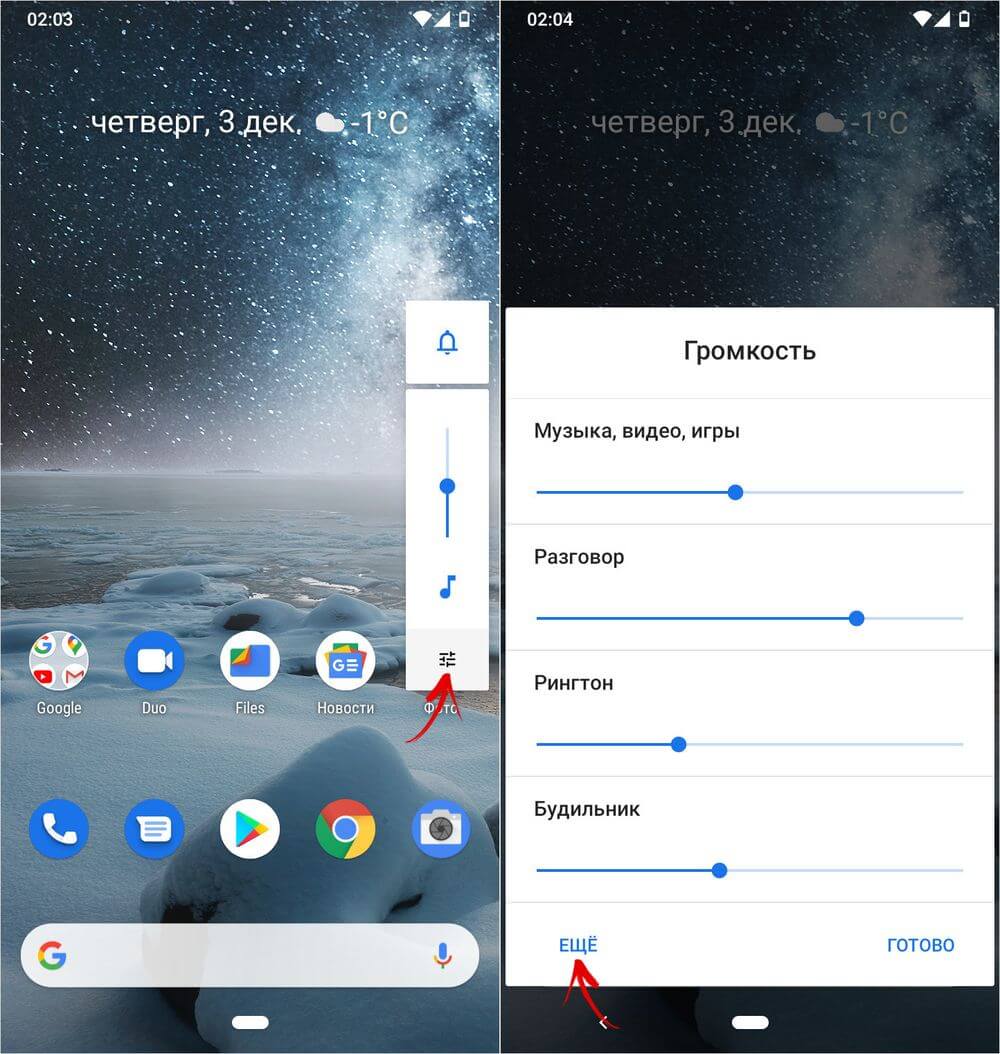
Регулировка громкости в приложении Volume Booster
Данное приложение не сможет увеличить уровень громкости выше рекомендованного значения, установленного производителем, зато при помощи него можно регулировать громкость мультимедиа, будильника, рингтона и уведомлений.
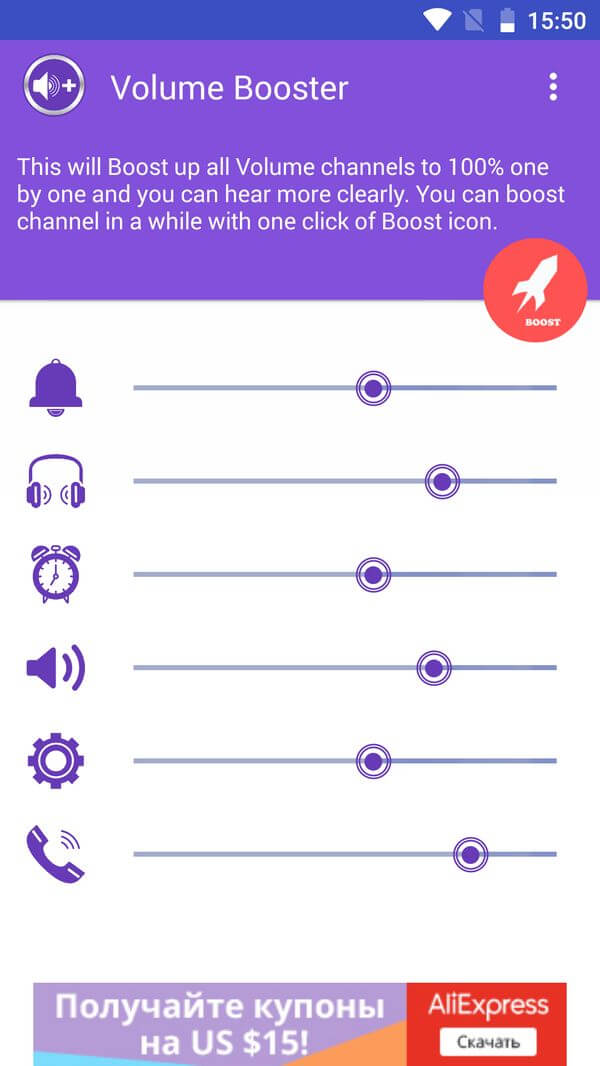
Просто откройте Volume Booster и установите ползунки для каждого параметра. Чтобы выставить максимальную громкость для всех категорий, щелкните на кнопку «BOOST».
На Android 8, 9, 10 и 11 также необходимо разрешить программе изменять системные настройки.
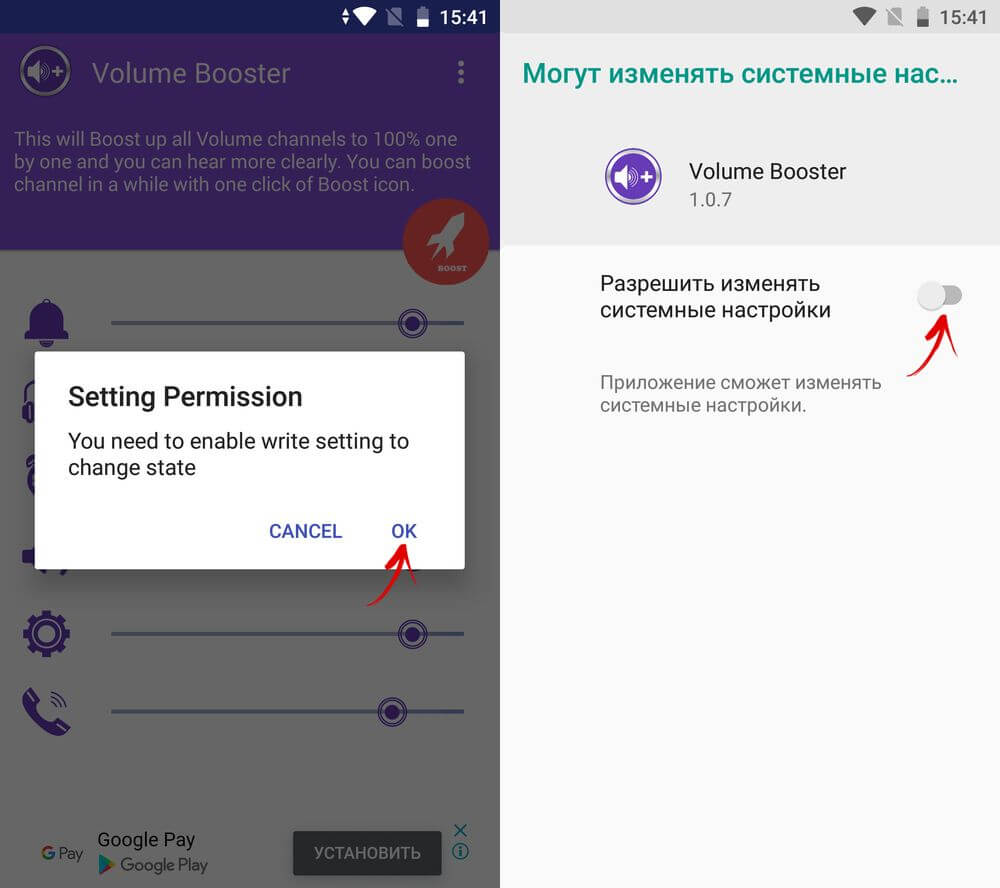
Усиление звука через приложение Volume Booster GOODEV
Volume Booster GOODEV – одно из немногих приложений, которые реально увеличивают громкость звука. Программа совместима с Android 4.0 и новее, но не работает на Android 4.2.1-4.3.
При первом запуске приложения появится предостережение, что высокая громкость может навредить слуху и динамикам устройства. Если вы согласны с тем, что действуете на свой страх и риск, нажмите «ОК».
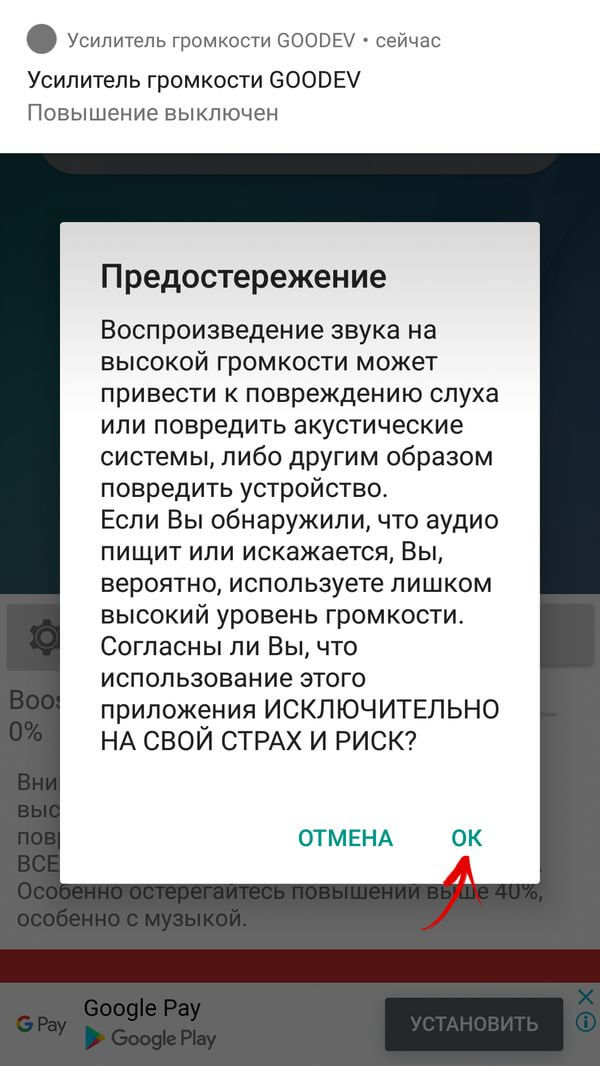
На главном экране отображается ползунок, регулирующий усиление звука. По умолчанию его максимальное значение составляет 60%. При том, что разработчик уже ограничил его, он рекомендует использовать усилитель громкости не более чем на 40%.
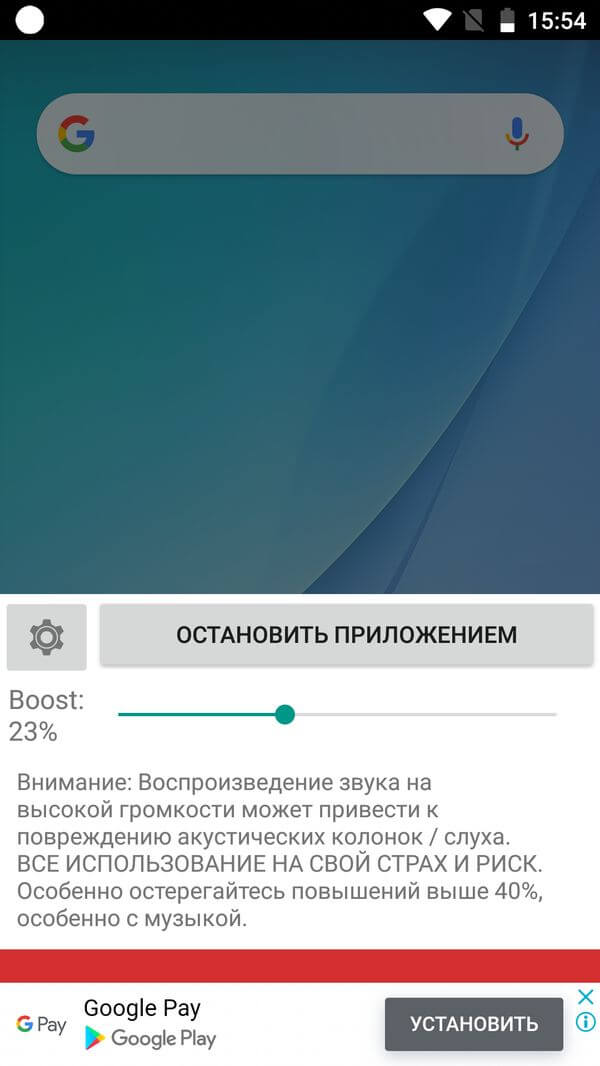
Если вам недостаточно 60%, измените максимальный уровень усиления в настройках приложения. Там же можно включить отображение системного регулятора громкости.

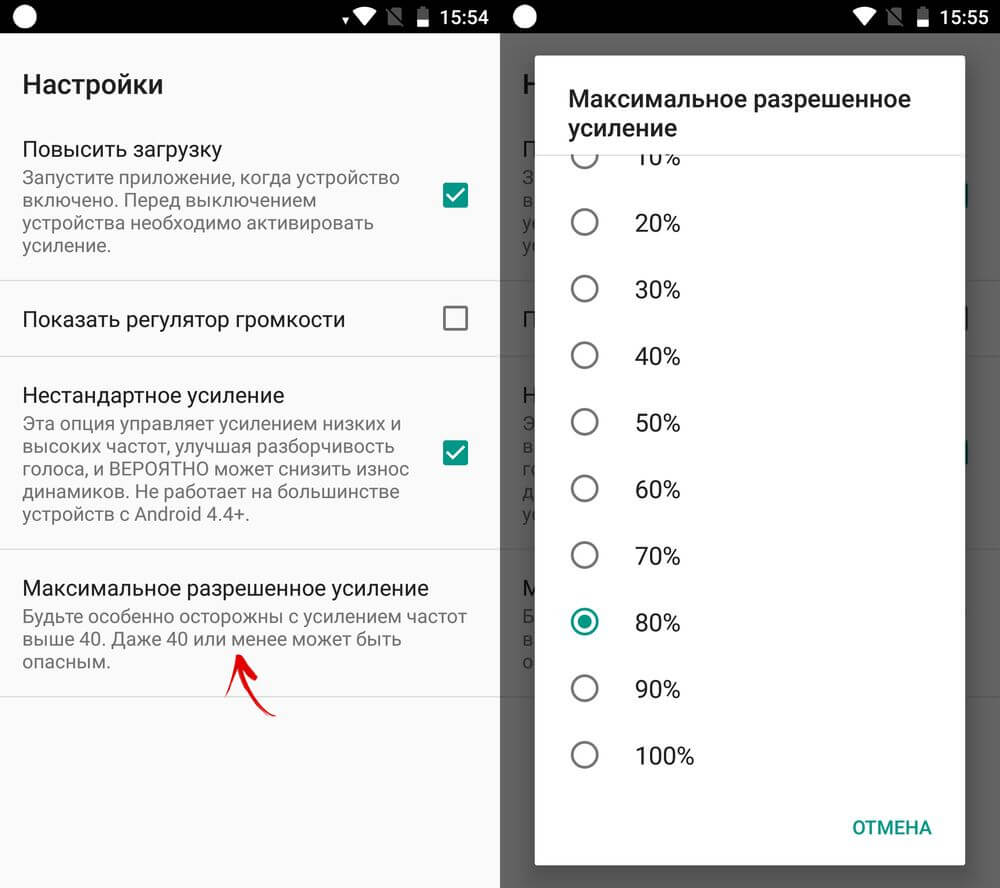
Также стоит сказать, что Volume Booster будет работать не на каждом смартфоне, даже если установлена подходящая версия Android. Программа тестировалась на Xiaomi Mi A1, Redmi 4X, Samsung Galaxy S4 и LG G4. На двух последних не было замечено усиления звука.
Как увеличить громкость звука через инженерное меню (на смартфонах с процессором MTK)
Во всех телефонах и планшетах, работающих на чипах MTK (Mediatek), есть инженерное меню, через которое можно повысить громкость звука. Чтобы в него попасть, введите в номеронабирателе один из сервисных кодов: *#*#3646633#*#* или *#*#83781#*#* .
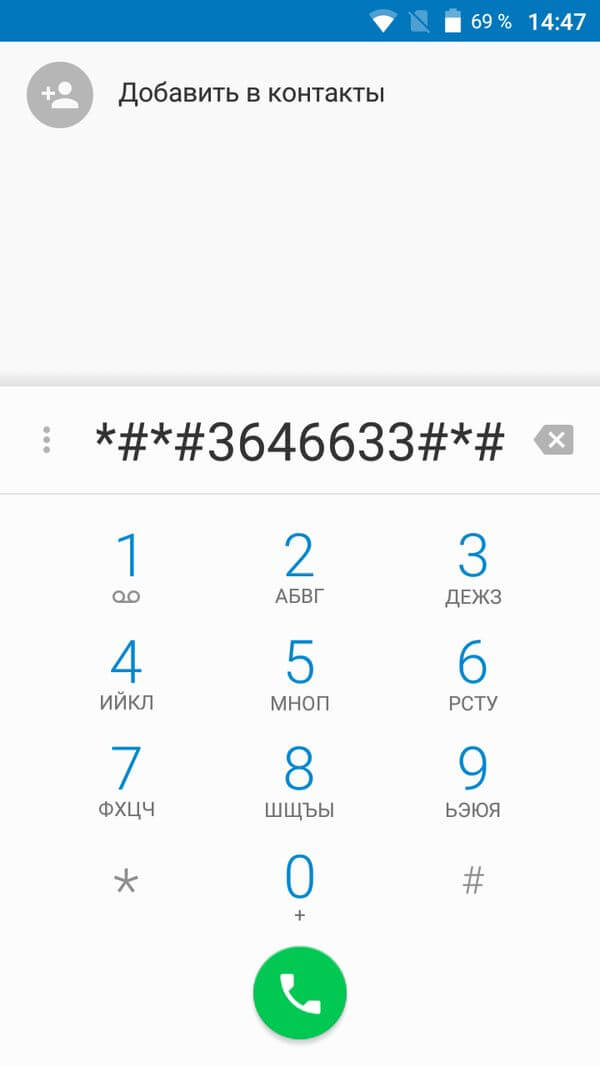
Чтобы перейти в инженерное меню на планшете, установите любой понравившийся dialer («звонилку») из Google Play. Либо загрузите приложение MTK Engineering Mode и в главном меню нажмите «MTK Settings».
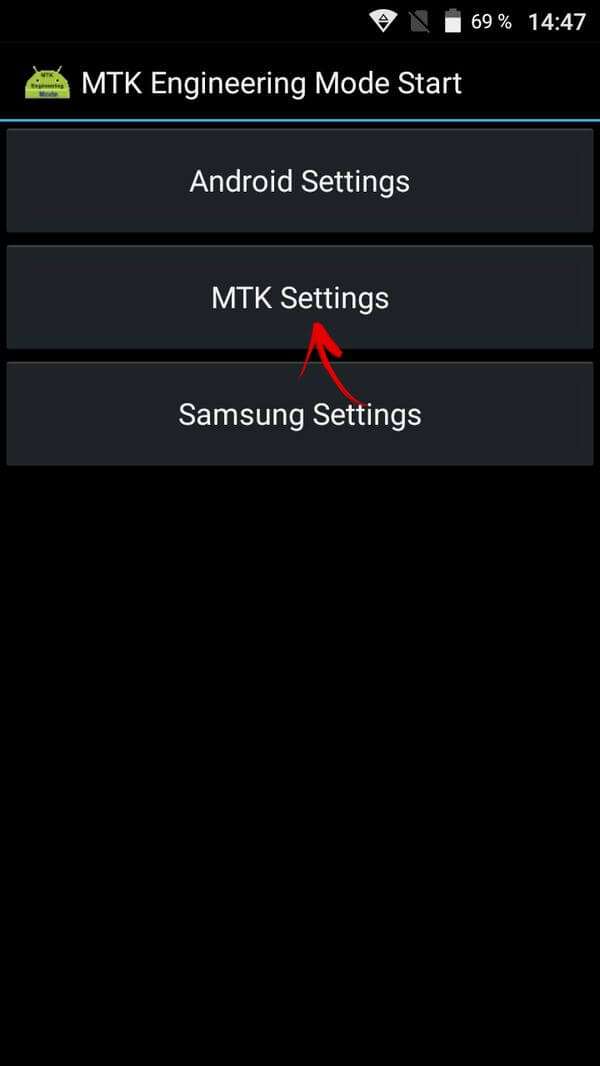
Делая свайпы в левую сторону, перейдите во вкладку «Hardware Testing» и выберите «Audio».
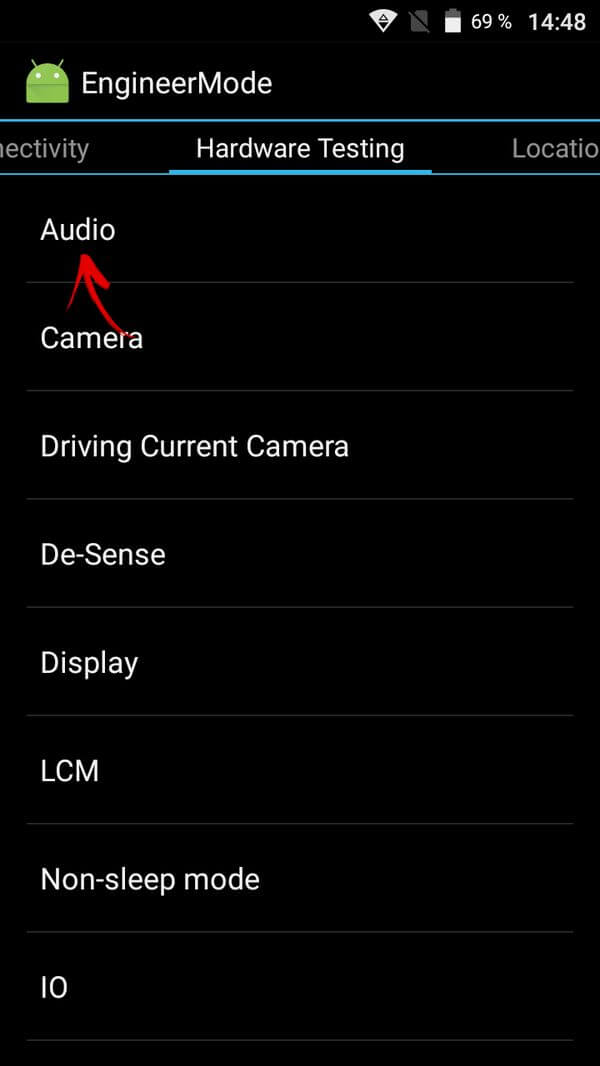
Чтобы настроить громкость динамика, откройте «Normal Mode», наушников – «Headset Mode».
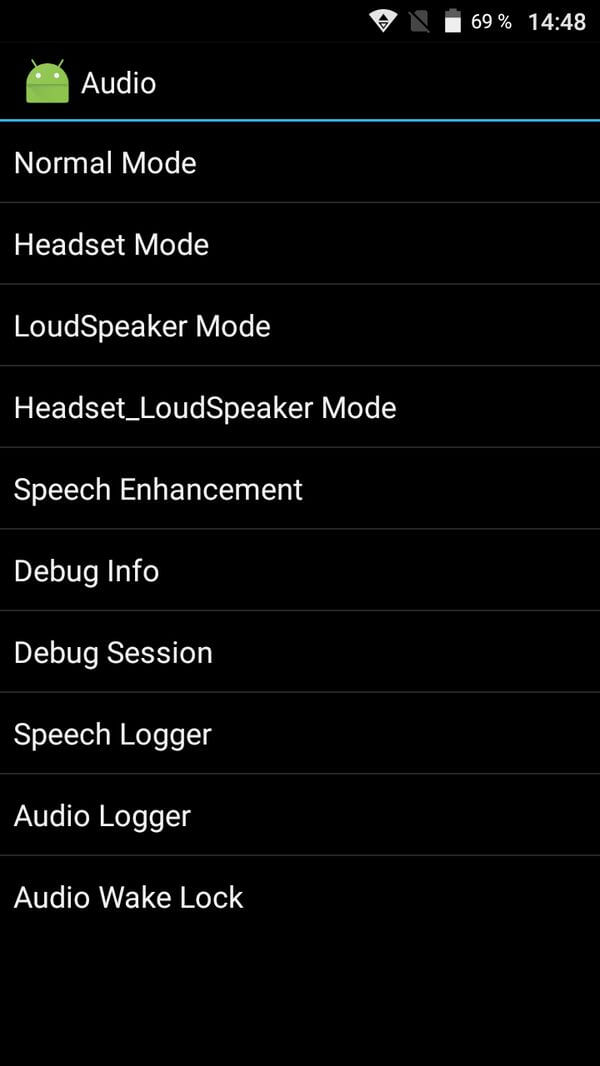
В поле «Type» раскройте меню и выберите параметр «Media», отвечающий за громкость мультимедиа.
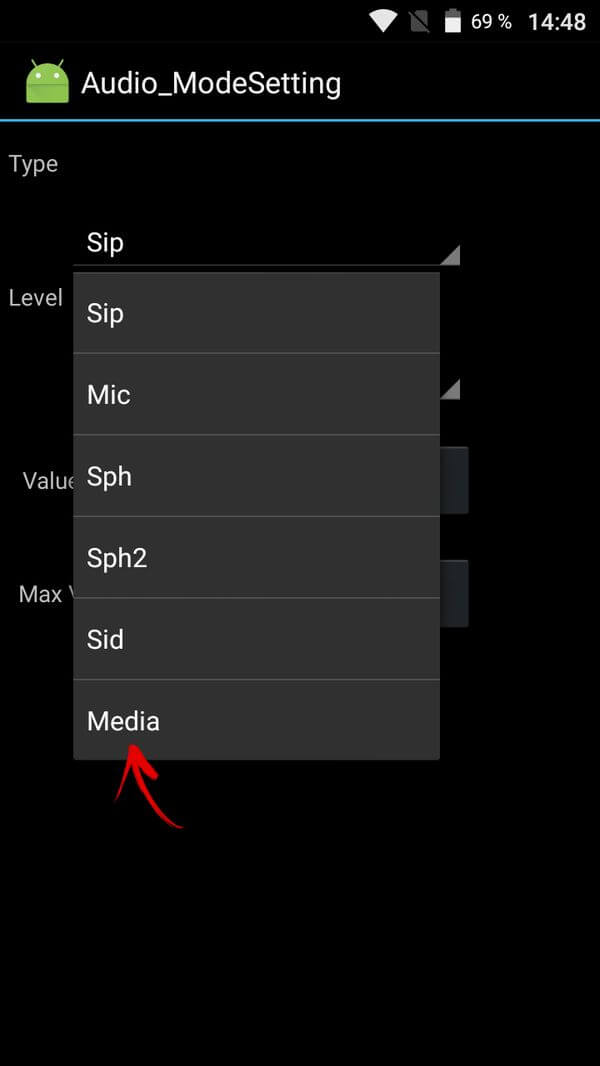
Если нужно улучшить звучание разговорного динамика, щелкните на «Sph». Для настройки громкости входящего вызова вернитесь в раздел «Audio», перейдите в «LoudSpeaker Mode» и в поле «Type» выставьте «Ring».
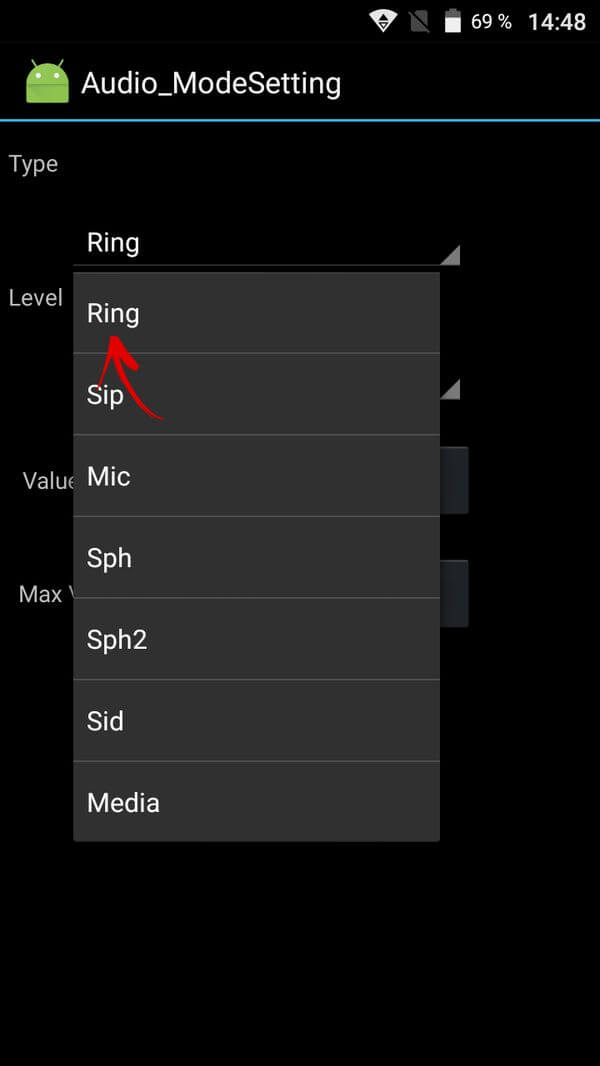
В следующем пункте выберите «Level». Обычно у параметров «Media» и «Ring» 15 уровней: от «Level 0» до «Level 14» – каждый отвечает за одно деление при регулировке громкости.
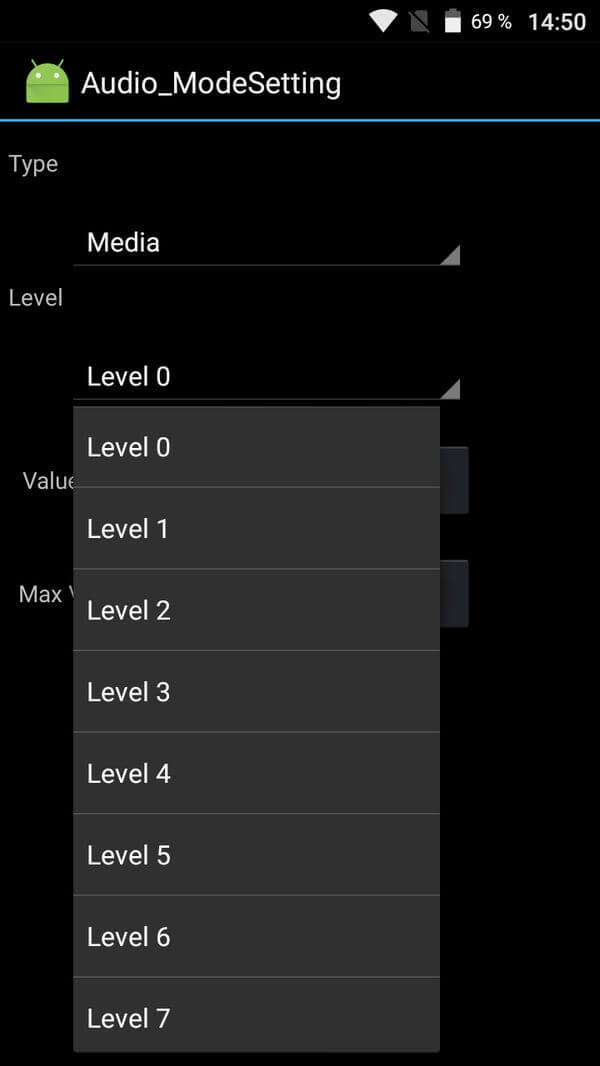
В поле «Value» для каждого уровня выставлено стандартное значение. Повысьте его на 10-15 пунктов и нажмите «Set» справа от «Value», чтобы сохранить изменения. Например, если установленное производителем значение для «Level 5» составляет 112, поменяйте его на 120-125.
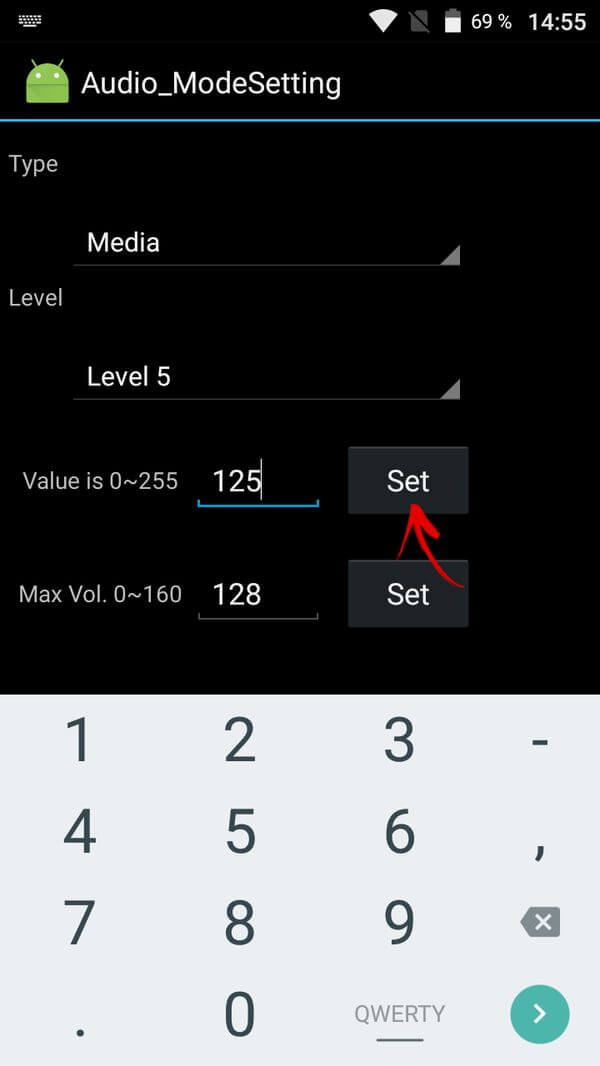
Рекомендуем не выставлять максимальную громкость 255 для последнего уровня, чтобы не испортить динамик.
В поле «Max Vol» для всех уровней установлено одинаковое значение. Его стоит повысить до 150-155. Каждый раз после внесения изменений нажимайте «Set». Затем переходите к настройке следующего «Level».
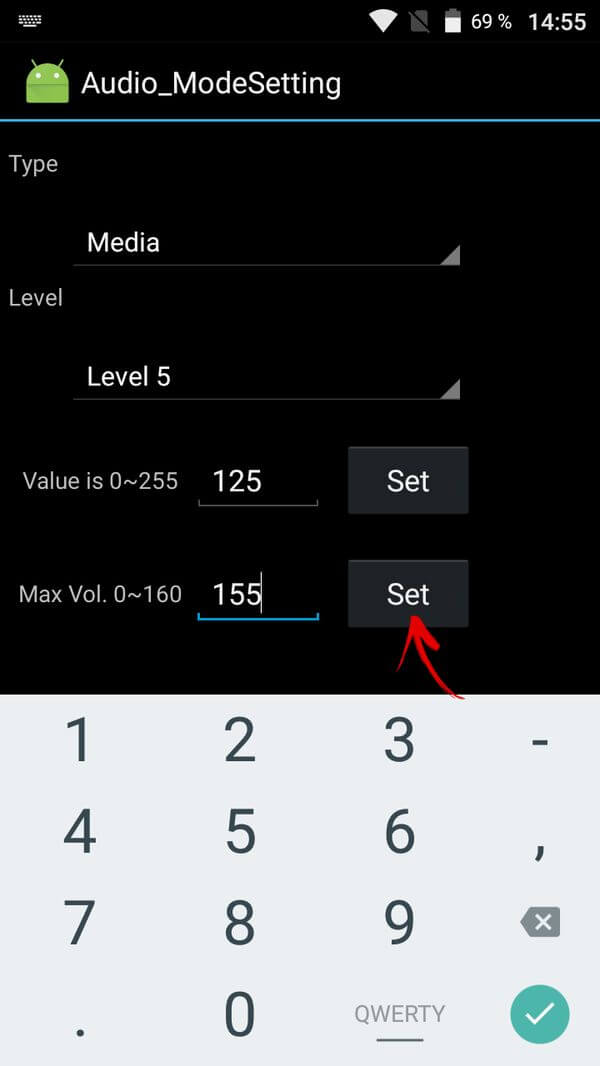
В конце перезагрузите Android, чтобы новые настройки вступили в силу.
Редактирование системных файлов для увеличения уровня громкости на Android
В большинстве прошивок есть системные файлы mixer_path.xml, mixer_paths_mtp.xml и другие, отредактировав которые, можно увеличить максимальный уровень громкости на смартфоне. Эти файлы находятся по пути system/etc и чтобы их изменить, нужно получить root права и предоставить root доступ файловому менеджеру.
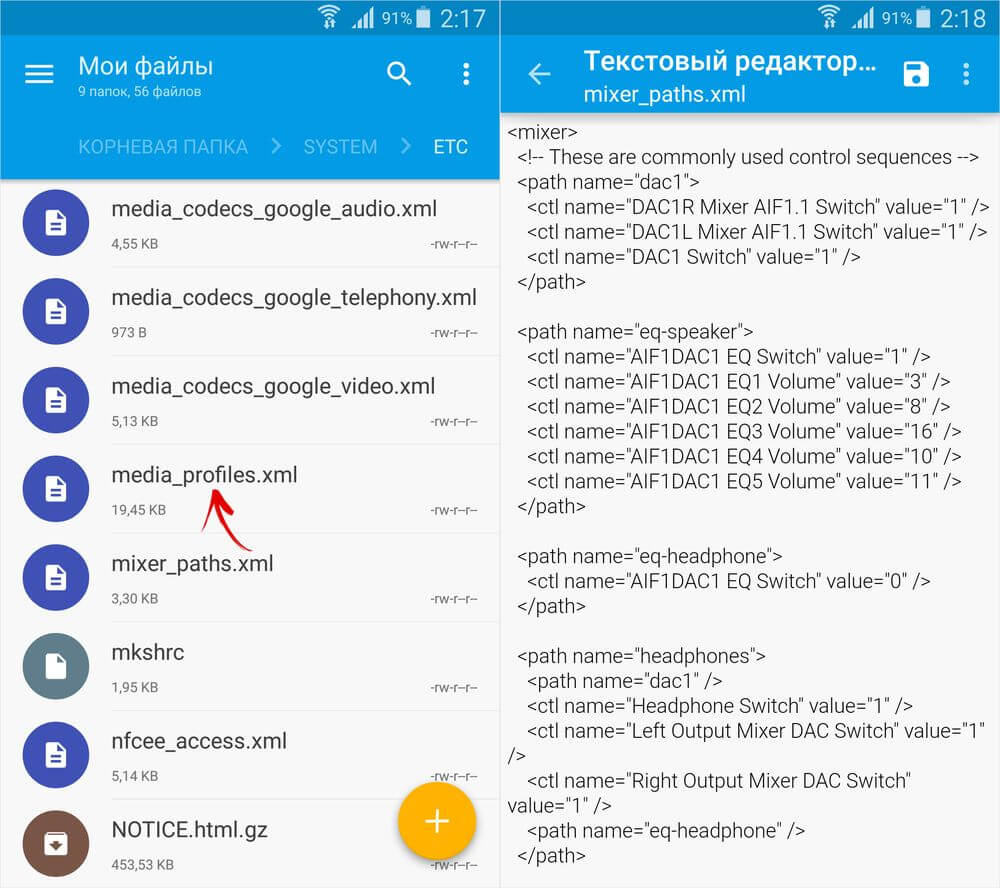
В зависимости от производителя, устройства и версии Android, необходимо редактировать разные файлы и разные строки в них, поэтому ищите информацию по конкретной модели на специализированных форумах. К примеру, на Xiaomi Redmi 4 нужно вносить следующие правки в файлах mixer_path.xml и mixer_paths_mtp.xml (откройте изображения в полном размере, если не видно).
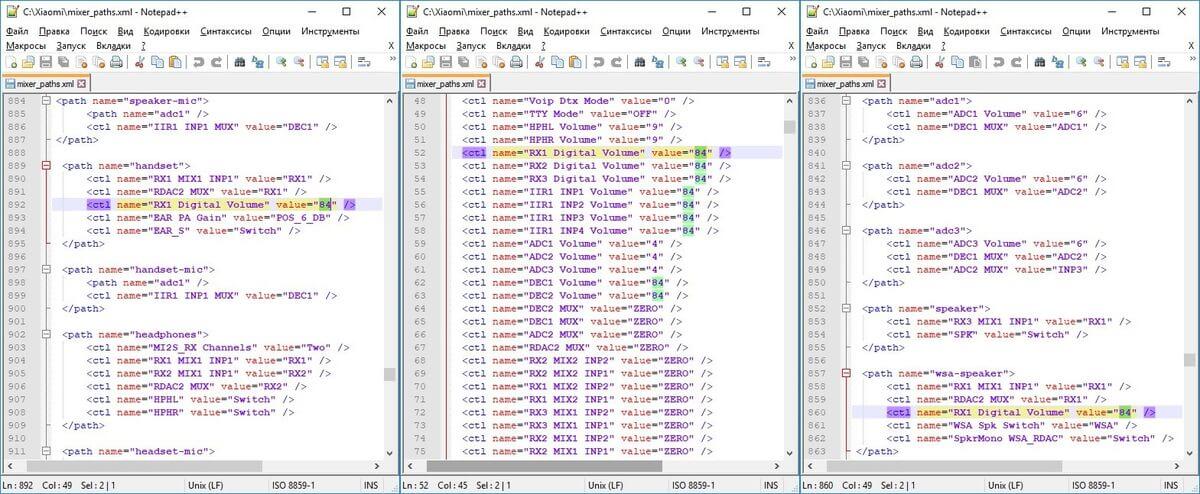
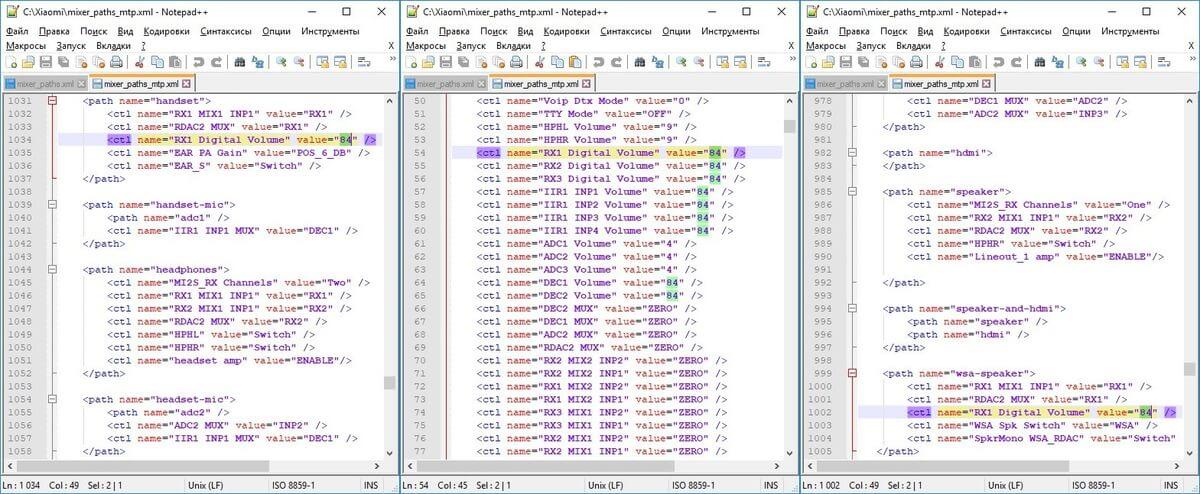
Это были все рабочие способы увеличить громкость звука на Android. Если возникнут какие-то сложности, задавайте вопросы в комментариях.
Автор статьи:
Егор Плотницкий
Основатель проекта 4iDroid.com, автор сотен статей и мануалов по настройке и кастомизации мобильных устройств. Более 7 лет оказывает помощь в решении проблем, связанных с работой смартфонов и планшетов под управлением Android и iOS. За время существования сайта сменил больше 15 устройств (от таких производителей, как Xiaomi, Huawei, Meizu, Samsung, HTC, LG, Google, Nokia, Wileyfox, Bluboo и Blackview), каждое из которых становилось «подопытным» для тестирования приложений и прошивок, кастомизации системы, получения root прав, разблокировки загрузчика и других манипуляций. Сейчас на постоянной основе пользуется двумя смартфонами: iPhone 12 Pro под управлением iOS 14.7 и Nokia 4.2 на стоковом Android 11. Также использует в работе Xiaomi Redmi 4X, Huawei P Smart 2019 (обновленный до EMUI 10), Samsung Galaxy A51 с графической оболочкой One UI 2.1, Bluboo D1 и Xiaomi Mi A1. Узнать больше об авторе →
Главная / Инструкции / Как увеличить громкость звука на Андроид
Источник: 4idroid.com